鼠标速度关系着我们快速点击和寻找按键的准确度,调节一个习惯的鼠标速度是非常重要的,那么win11鼠标速度怎么调呢,其实在鼠标设置里就能调了。
win11鼠标速度怎么调:
1、首先右键任务栏空白处,打开“任务栏设置”

2、然后进入左边栏的“蓝牙和其他设备”设置。

3、接着点开其中的“鼠标”选项。
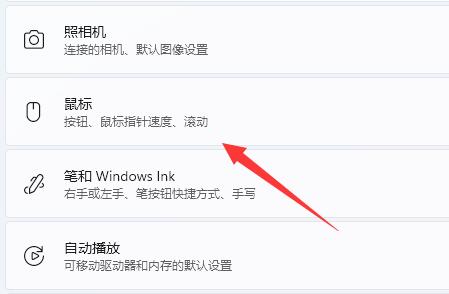
4、最后拖动“鼠标指针速度”这个圆点,就可以调鼠标速度了。
(向左是变慢,向右是变快)
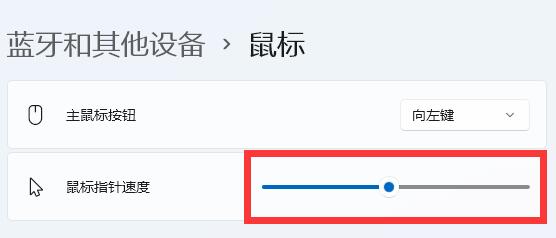
延伸阅读:键盘鼠标失灵的解决方法
鼠标速度关系着我们快速点击和寻找按键的准确度,调节一个习惯的鼠标速度是非常重要的,那么win11鼠标速度怎么调呢,其实在鼠标设置里就能调了。
1、首先右键任务栏空白处,打开“任务栏设置”

2、然后进入左边栏的“蓝牙和其他设备”设置。

3、接着点开其中的“鼠标”选项。
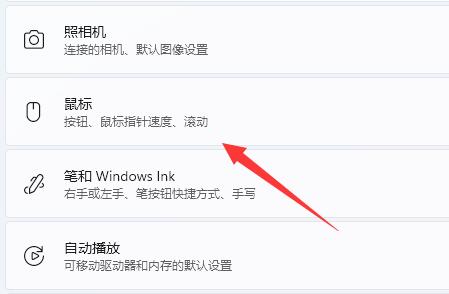
4、最后拖动“鼠标指针速度”这个圆点,就可以调鼠标速度了。
(向左是变慢,向右是变快)
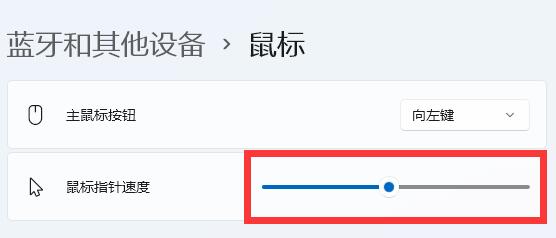
延伸阅读:键盘鼠标失灵的解决方法
您可能感兴趣的文章
热度
℃
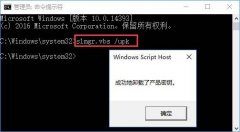
热度
℃
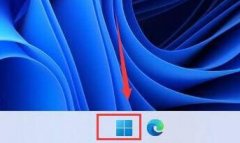
热度
℃
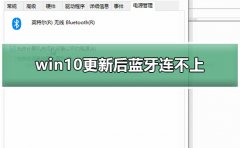
热度
℃
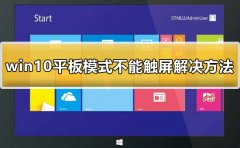
热度
℃

热度
℃

热度
℃

热度
℃
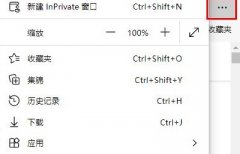
热度
℃
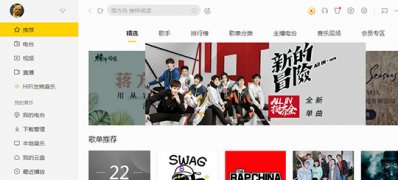
热度
℃
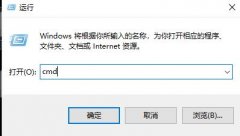
热度
℃

热度
℃

热度
℃
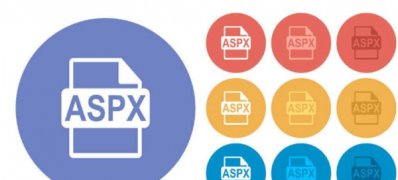
热度
℃

热度
℃

热度
℃
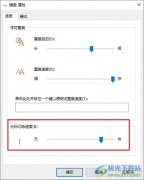
热度
℃

热度
℃

热度
℃

热度
℃

分享至微信,请使用浏览器下方的分享功能
win11鼠标速度调节教程
鼠标速度关系着我们快速点击和寻找按键的准确度,调节一个习惯的鼠标速度是非常重要的,那么win11鼠标速度怎么调呢,其实在鼠标设置里就能调了。
长按识别二维码 进入电脑技术网查看详情